AkelPad开启逐步撤销功能的教程
时间:2024-02-28 10:06:17作者:极光下载站人气:0
AkelPad是一款免费的文本编辑器,它支持多种编程语言和文本格式,并且它有着简洁明了的界面,还拥有着十分强大的功能,因此AkelPad软件非常适合程序员来使用,当用户在使用AkelPad软件时,在编辑文本文件的过程中,经常会遇到需要撤销的操作,为了不错过需要的原内容,用户想要开启逐步撤销功能,却不知道怎么来操作实现,其实这个问题是很好解决的,用户直接打开设置窗口,接着在编辑器1选项卡中找到并勾选逐步撤销选项即可解决问题,详细的操作过程是怎样的呢,接下来就让小编来向大家分享一下AkelPad开启逐步撤销功能的方法教程吧,希望用户能够从中获取到有用的经验。
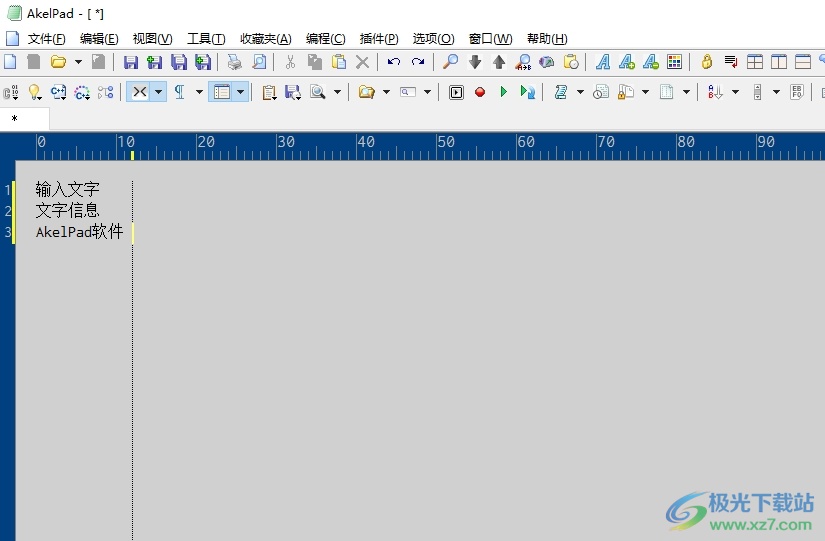
方法步骤
1.用户在电脑上打开AkelPad软件,并来到文本文件的编辑页面上来进行设置
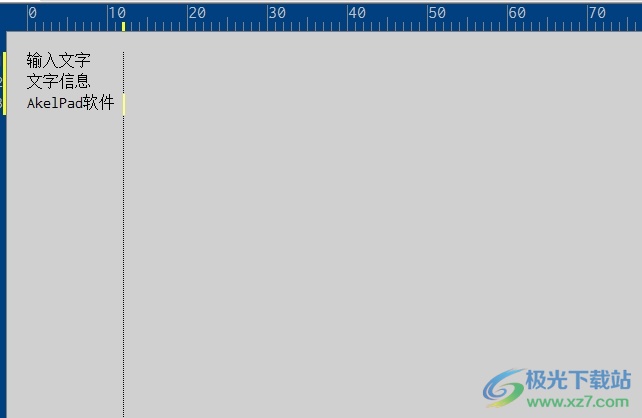
2.接着在页面上方的菜单栏中点击选项功能,将会弹出下拉选项卡,用户选择其中的设置选项
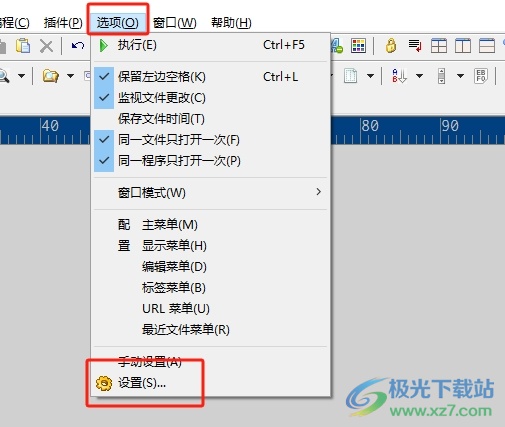
3.这时进入到设置窗口中,用户将选项卡切换到编辑器1选项卡上,将会显示出相关的功能选项
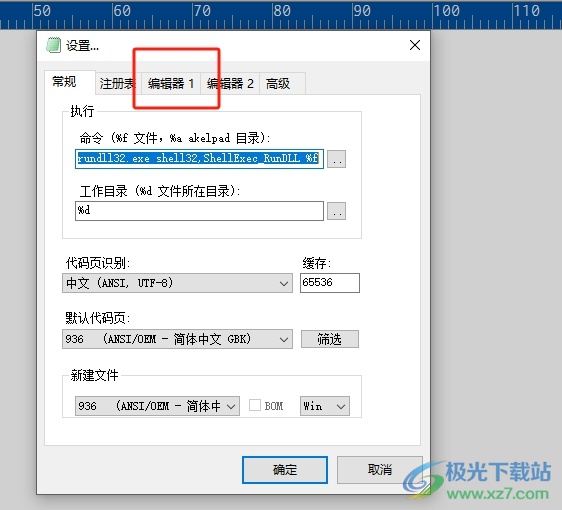
4.在弹出来的功能板块中,用户找到撤销次数限制板块并勾选逐步撤销板块选项即可解决问题
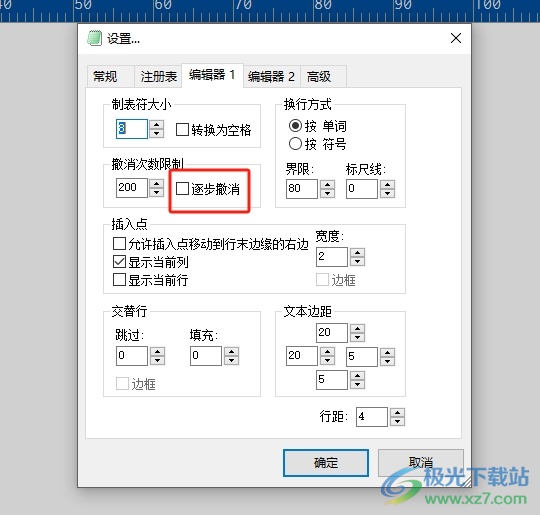
5.完成上述操作后,用户直接在窗口的右下角按下确定按钮就可以了
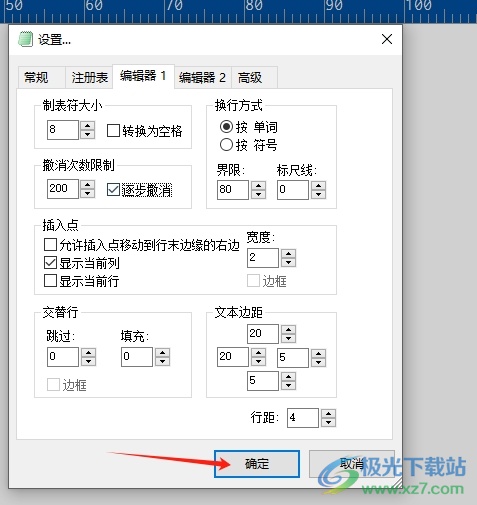
以上就是小编对用户提出问题整理出来的方法步骤,用户从中知道了大致的操作过程为点击选项-设置-编辑器1-勾选逐步撤销-确定这几步,方法简单易懂,因此感兴趣的用户可以跟着小编的教程操作试试看,一定可以成功开启逐步撤销功能的。

大小:8.80 MB版本:v4.9.9 官方免费版环境:WinAll, WinXP, Win7, Win10
- 进入下载

网友评论